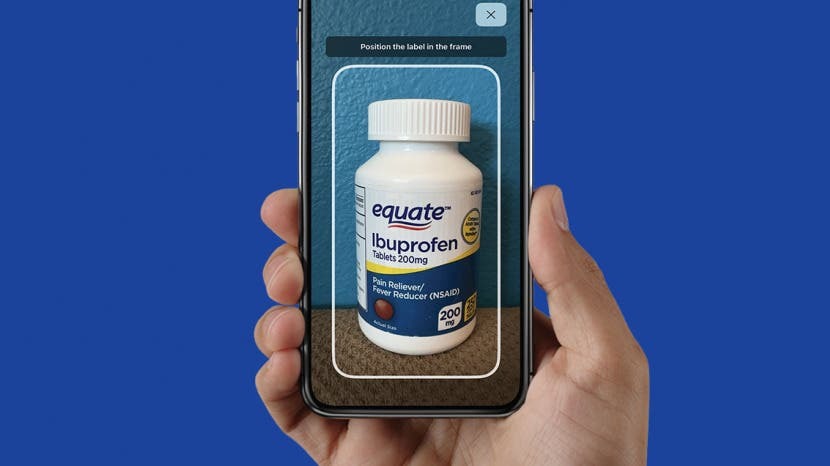
* Šī ziņa ir daļa no iPhone dzīveDienas padoms. Pierakstīties. *
Pievienojot medikamentus, izmantojot iPhone kameru, nevis manuāli aizpildot visu informāciju, varat ietaupīt laiku. Lai to izdarītu, jums būs jāpiešķir kameras atļaujas savai lietotnei Health, kuras vēlāk varēsiet atspējot, ja vēlaties. Ļaujiet man parādīt, kā ātri pievienot medikamentus, izmantojot kameru!
Kāpēc jums patiks šis padoms
- Ietaupiet laiku, pievienojot medikamentus lietotnei Health ar kameru.
- Neuztraucieties par sarežģītu medikamentu nosaukumu pareizrakstības kļūdām, skenējot tos tieši.
Kā lietot kameru, lai lietotnei Health pievienotu medikamentus
Šis padoms darbojas iPhone XR un jaunākās versijās, tādēļ, ja jums ir vecāks iPhone, medikamenti jāievada manuāli. Un atkarībā no medikamentiem, ko mēģināt pievienot, kameras lietošana var nedarboties pat ar jaunāku iPhone tālruni. Piemēram, multivitamīni var nebūt norādīti, tāpēc tie arī būtu jāpievieno manuāli. Lai iegūtu vairāk fantastisku padomu par to, kā maksimāli izmantot savas lietotnes Health, reģistrējieties mūsu bezmaksas pakalpojumam Dienas padoms!
Pirms varat pievienot medikamentus lietotnei Veselība, izmantojot kameru, pārliecinieties, vai tas ir atjaunināts uz iOS 16 un piešķiriet savai lietotnei Health atļauju izmantot kameru. Lai izmantotu kameru priekšrakstu pievienošanai:
- Atveriet Veselības lietotne.
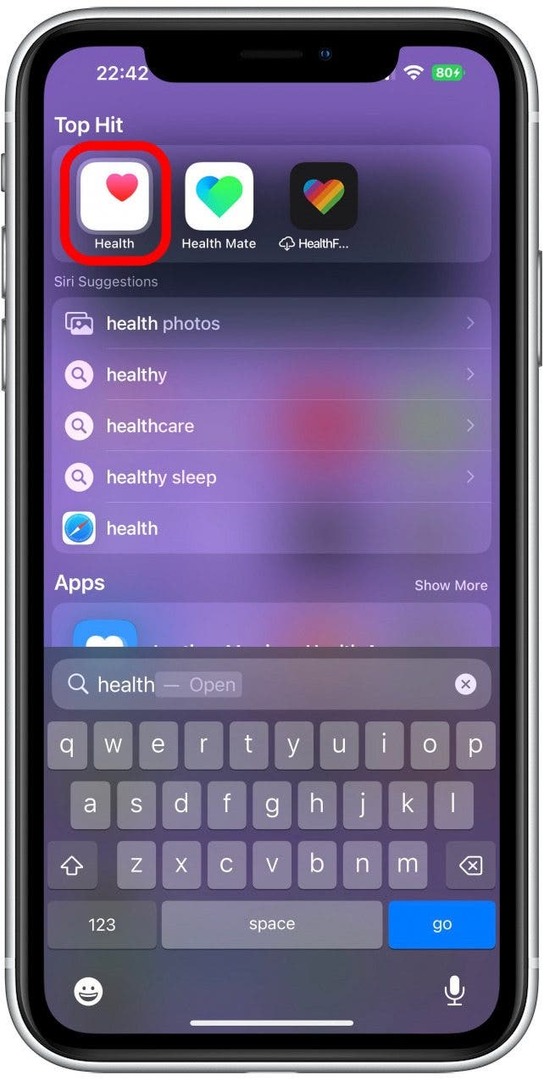
- Krāns Pārlūkot.
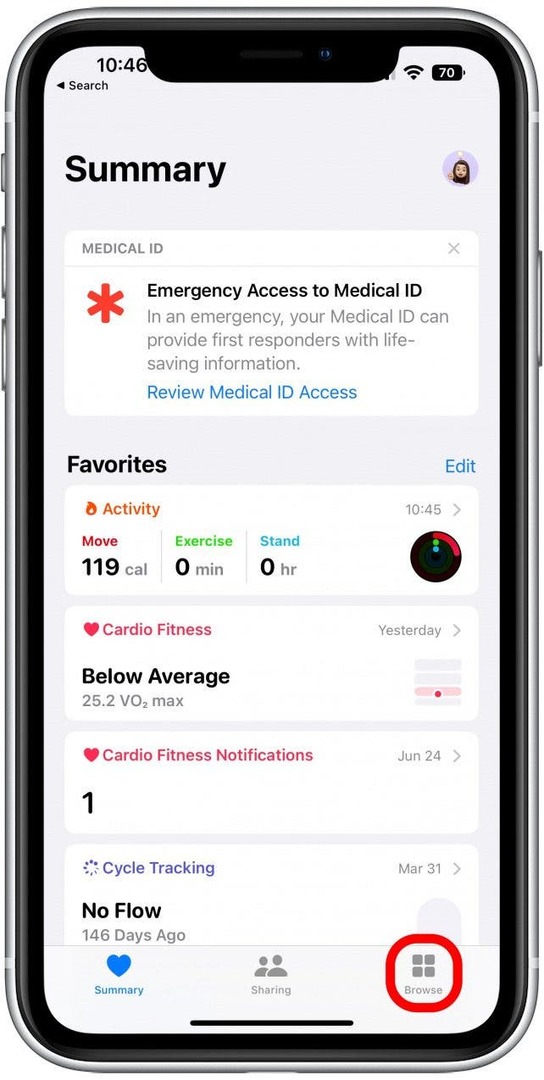
- Meklējiet "Medications" un pieskarieties tai.
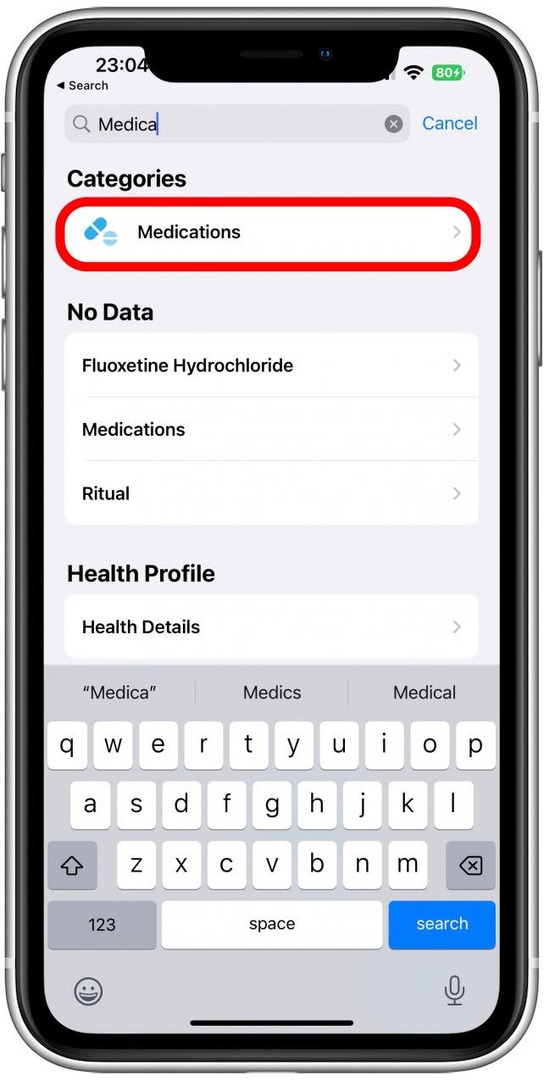
- Krāns Pievienojiet zāles.
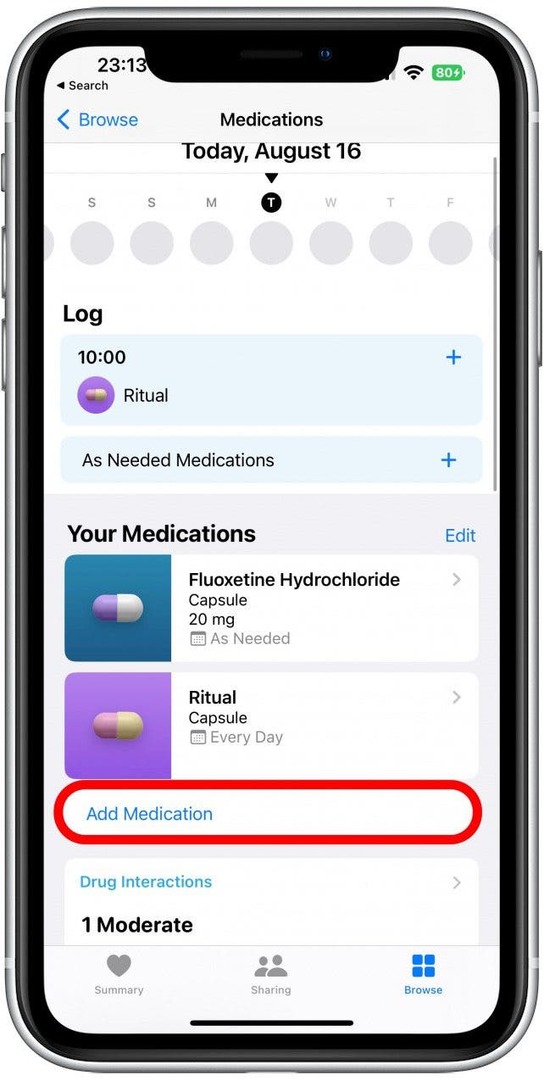
- Pieskarieties kameras ikona.
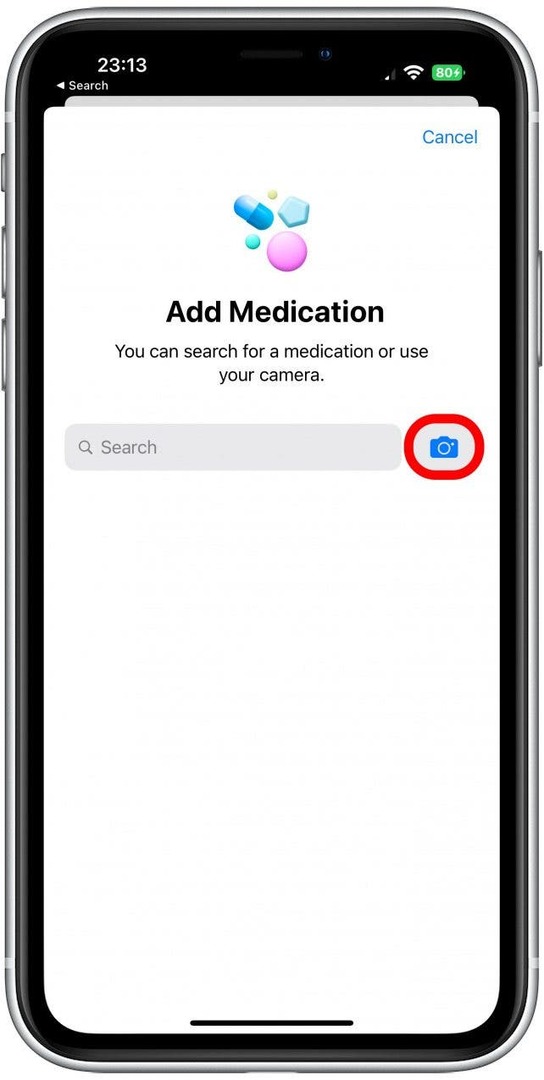
- Pirmo reizi to darot, jums būs jāpiešķir kamerai piekļuve kamerai. Krāns labi.
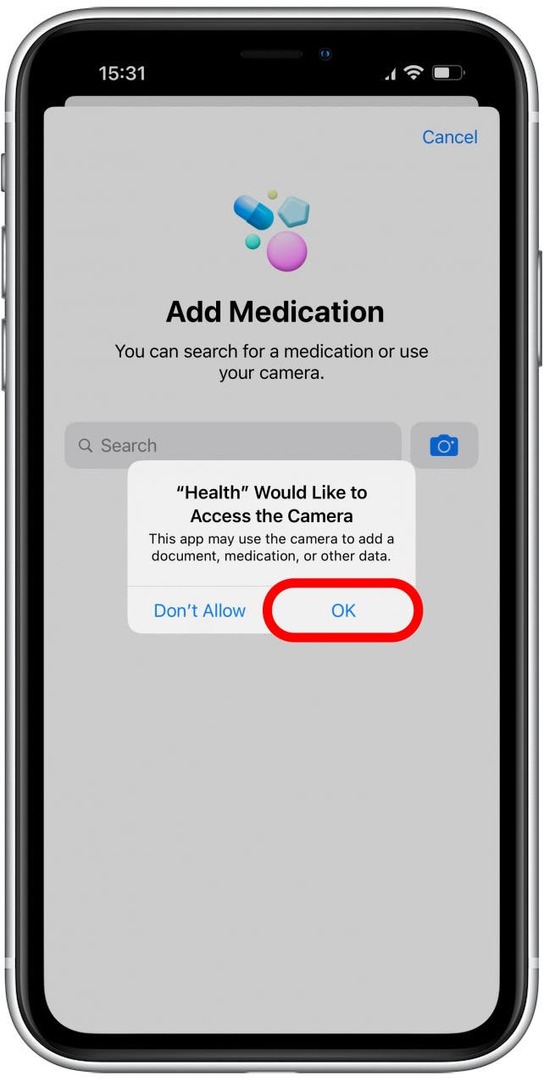
- Krāns Sāc.
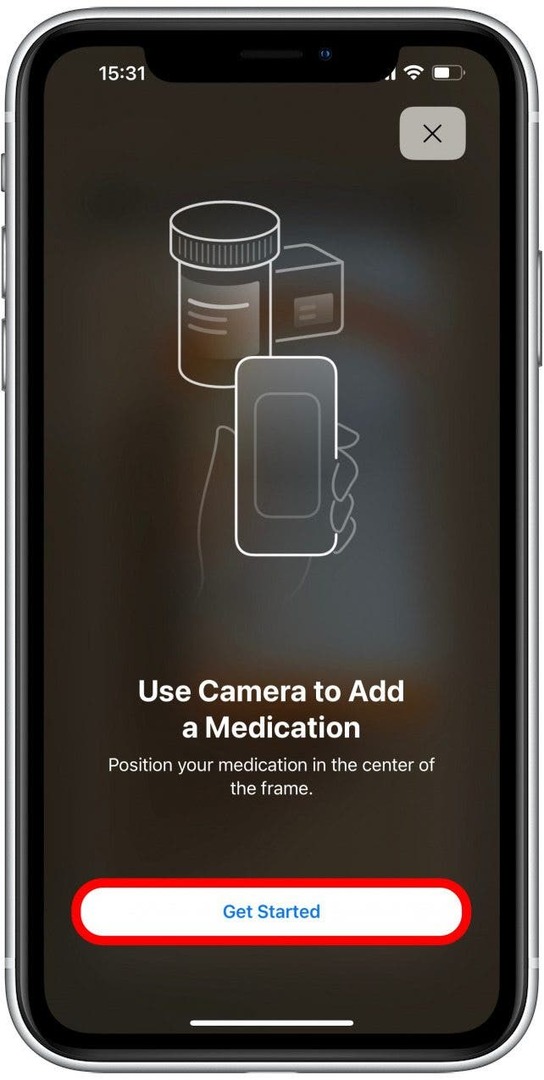
- Novietojiet kameru virs medikamentiem, kā norādīts. Tam vajadzētu to ļoti ātri skenēt.
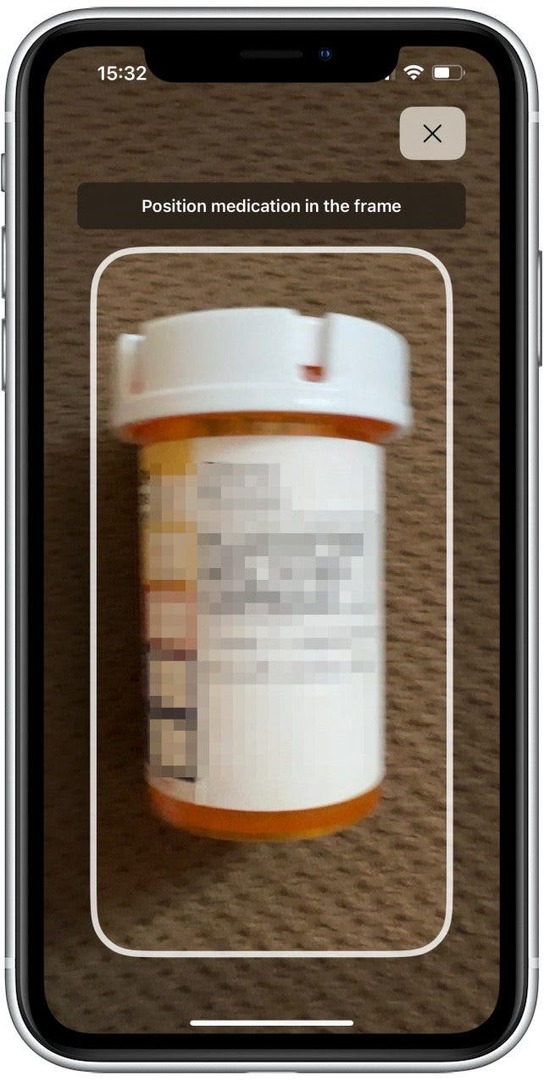
- Jūs redzēsit dažas iespējamās atbilstības. Ja neredzat pareizo, pieskarieties Meklēt pēc vārda vai Skenēt vēlreiz.
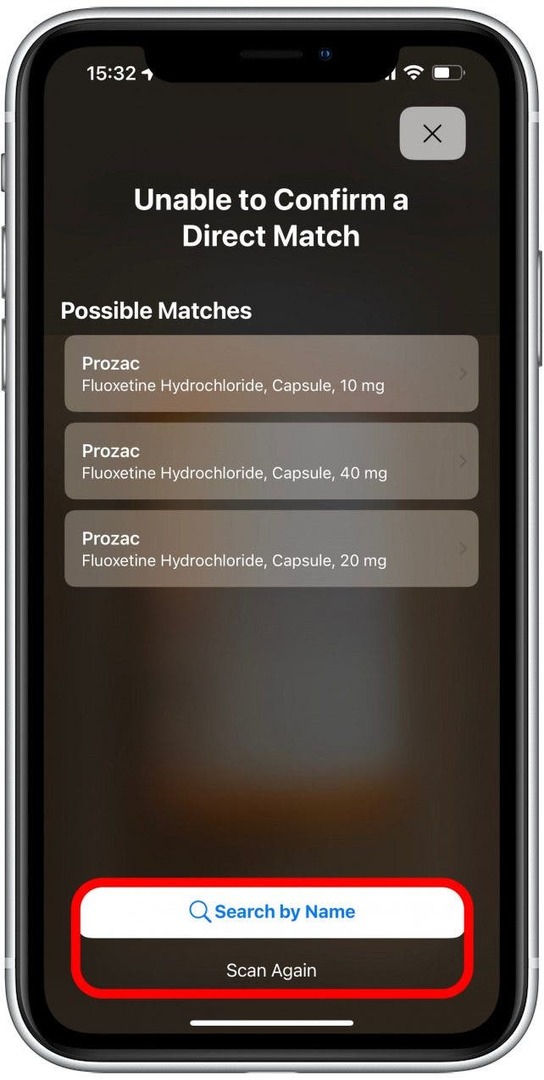
- Pieskarieties pareizajam.
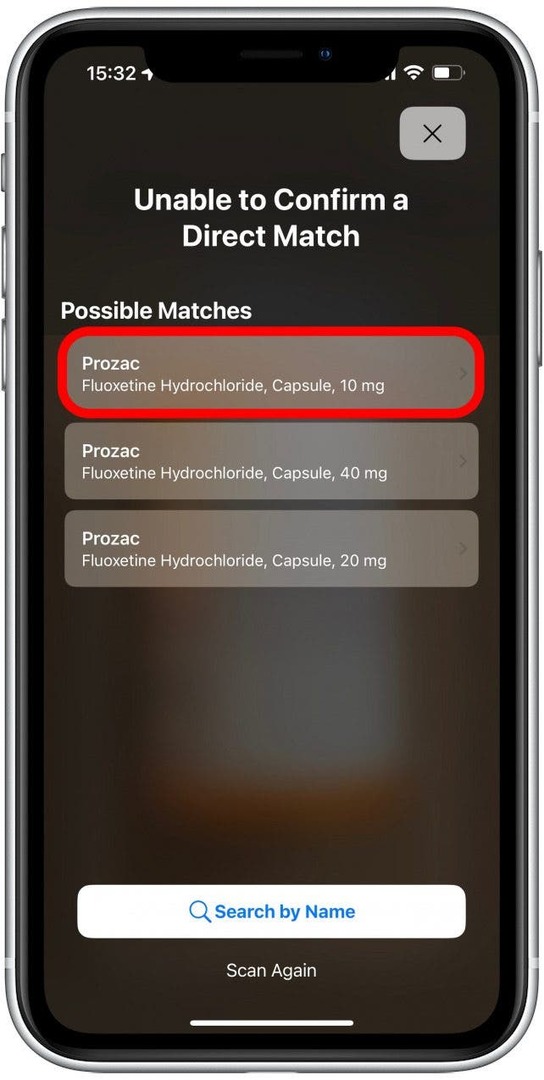
- Ja nesaņēmāt precīzu atbilstību, iespējams, būs jāievada informācija par zālēm, piemēram, piegādes veids un stiprums. Pēc tam jūs ievadīsiet frekvenci, kuru lietojat. Noklusējums ir katru dienu. Pieskarieties tam, lai to mainītu.
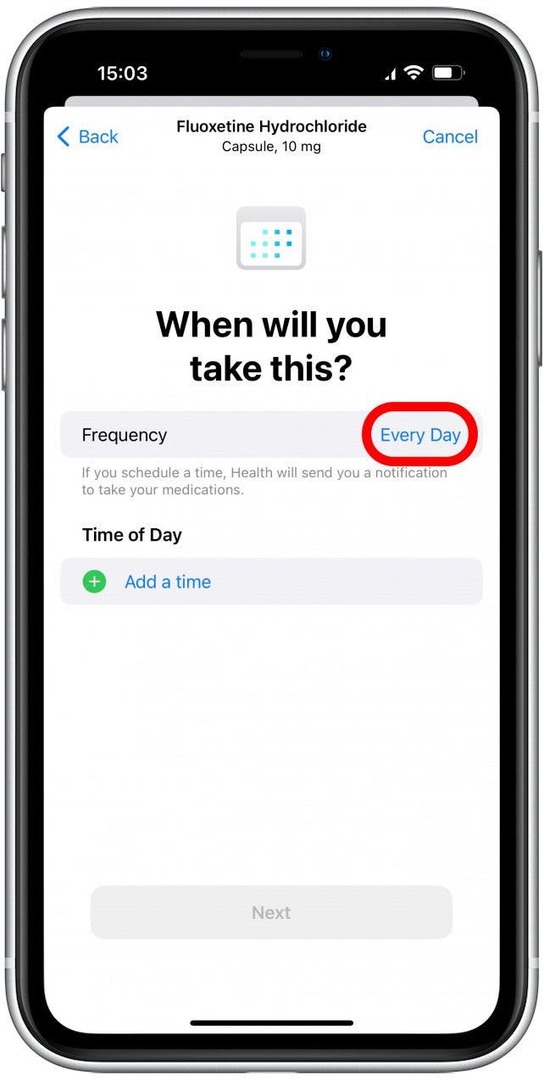
- Pēc tam atlasiet diennakts laiku, kad lietojat zāles, pieskaroties Pievienojiet laiku.
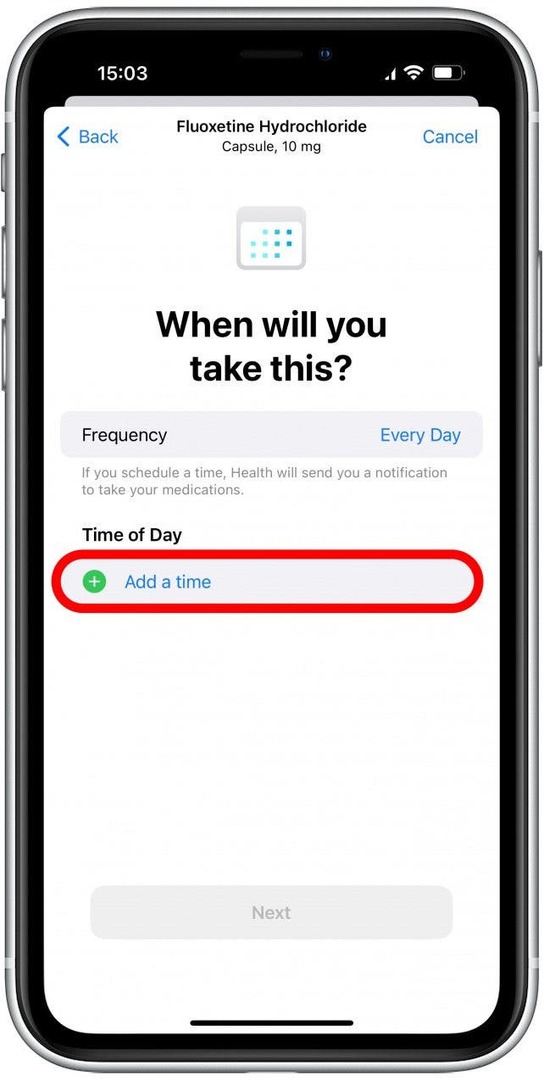
- Pieskarieties laikam un velciet uz augšu un uz leju, lai izvēlētos pareizo laiku. Kad esat pabeidzis, pieskarieties ārpus laika izvēlnes. Katram medikamentam varat pievienot vairākas reizes dienā.
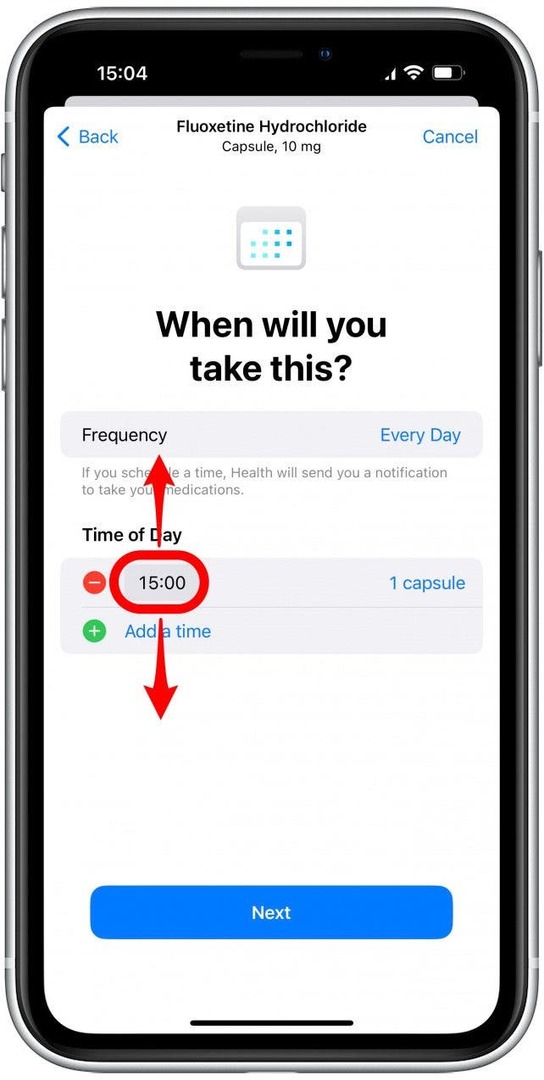
- Noklusējums ir 1 kapsula (vai 1 lietošana, 1 injekcija utt. atkarībā no zāļu ievadīšanas metodes). Pieskarieties 1 kapsulai, lai mainītu daudzumu.
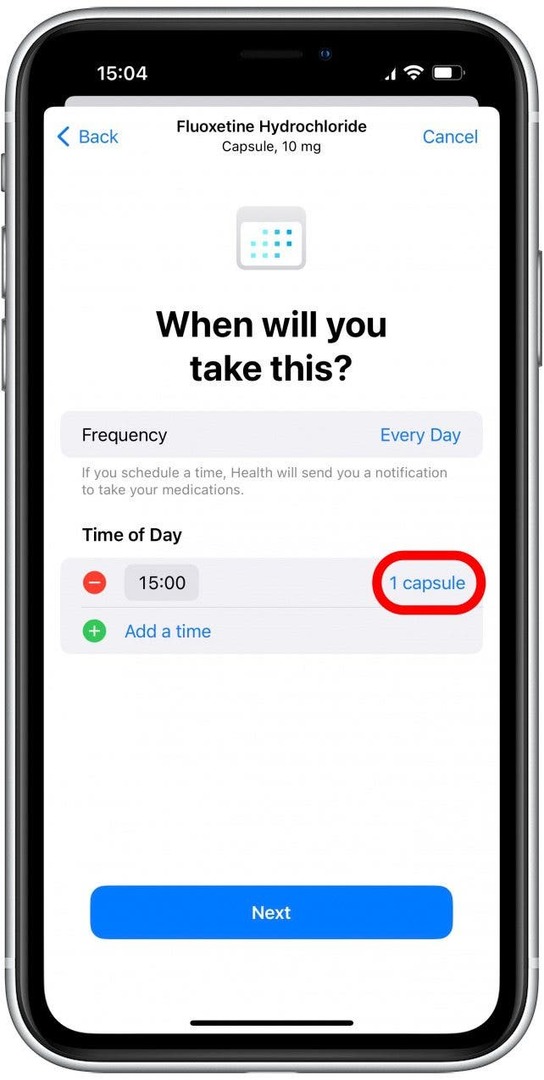
- Krāns Nākamais.
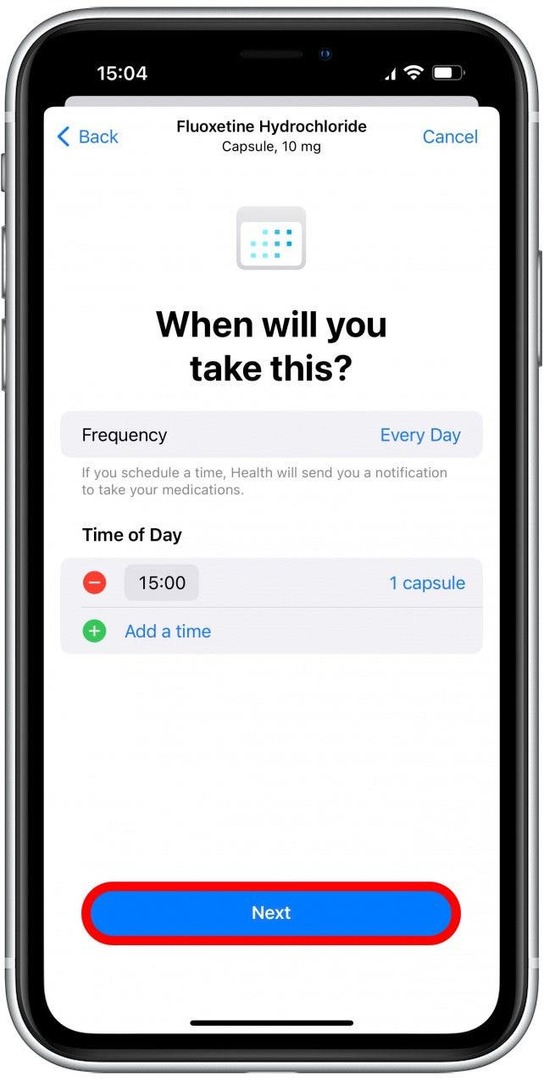
- Izvēlieties zāļu formu; tas var palīdzēt noteikt pareizo tableti pat tad, ja lietojat vairākas receptes. Ritinot uz leju, varat redzēt pulveru, injekciju, deguna aerosolu, krēmu u.c. iespējas. Kad esat izvēlējies zāļu formu, pieskarieties Nākamais.
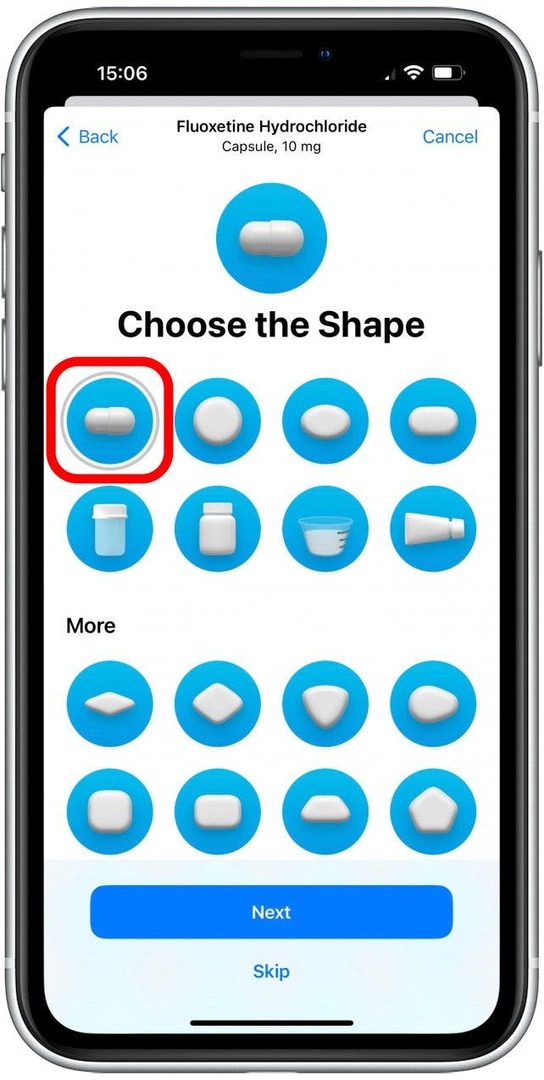
- Izvēlieties kreisās puses, labās puses un fona krāsu. Ja lietojat dažādus medikamentus, kas izskatās atšķirīgi, šī ir laba iespēja padarīt to izskatu līdzīgu faktiskās zāles, ko lietojat, lai tās varētu viegli identificēt, pat ja tās sajaucat ar citām zālēm medikamentiem. Tā kā man ir tikai viena recepte, izvēlējos krāsas, kas mani iepriecina.
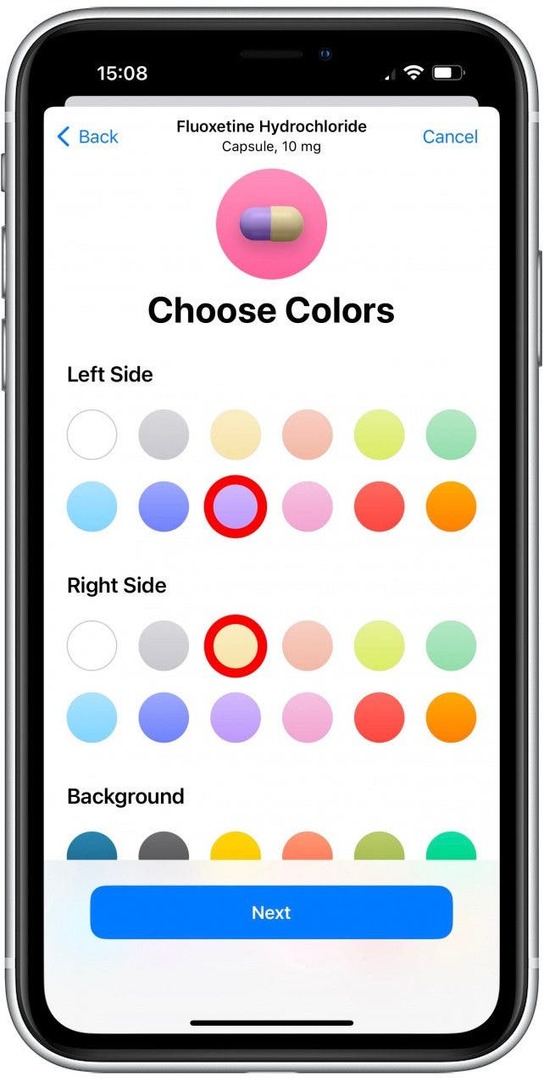
- Krāns Nākamais.
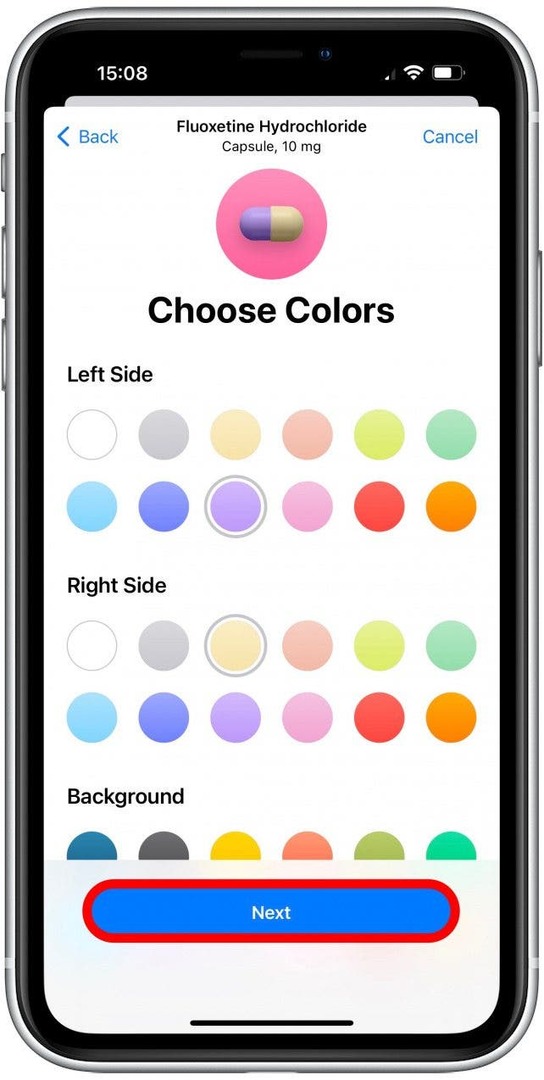
- Pēc tam varēsiet pārskatīt ievadīto medikamentu informāciju. Ja vēlaties, varēsiet pievienot papildu parādāmo nosaukumu un piezīmes. Krāns Nākamais vai Izlaist lai dotos tālāk.
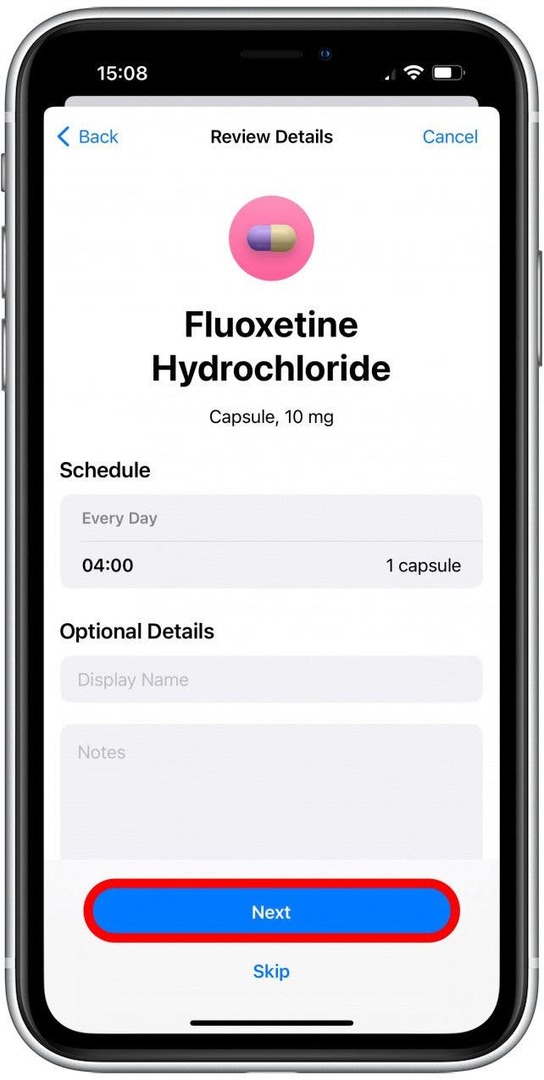
- Pirmo reizi pievienojot zāles, tiks veiktas darbības, lai iestatītu iespējamo zāļu mijiedarbību. Iespējas, kuras varat pārslēgt, ir alkohols, tabaka un marihuāna. Jums tiks lūgts tos atlasīt tikai vienreiz, un vēlāk varat tos ieslēgt un izslēgt. Kad esat pabeidzis atlasi, par kuru zāļu mijiedarbību vēlaties skatīt informāciju, pieskarieties Gatavs.
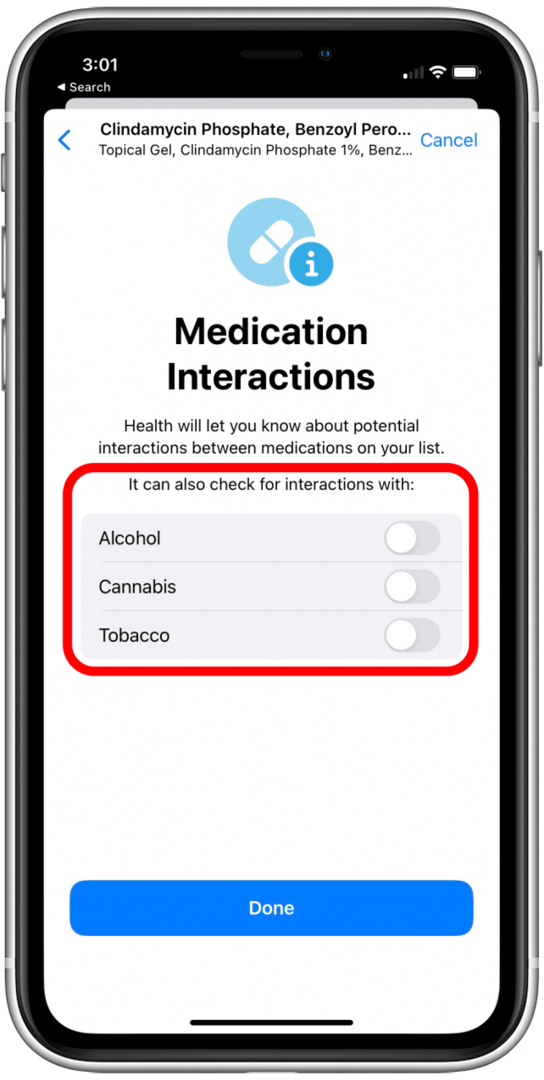
- Ja esat jau iestatījis zāļu mijiedarbību, varat pieskarties Narkotiku mijiedarbība lai noskaidrotu, vai kādi faktori var ietekmēt jūsu medikamentu lietošanu. Kad esat pabeidzis, pieskarieties pie Gatavs.
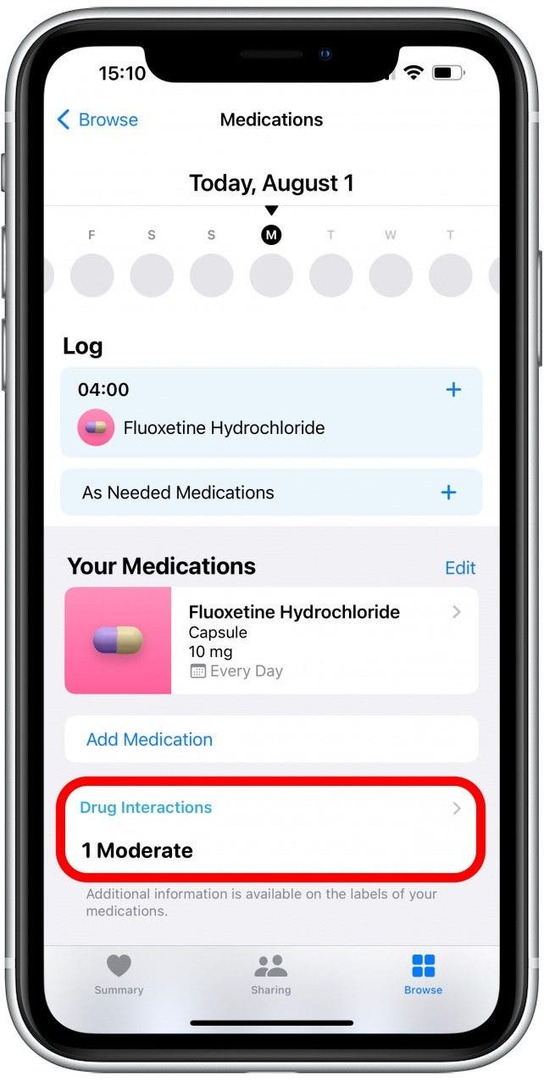
Pro padoms: Pēc pievienošanas jūs varat pierakstiet savus medikamentus kad tos lietojat un pat uzziniet vairāk par savām zālēm tieši lietotnē Health. Turklāt, ja pievienojat vairākus medikamentus, varat arī pārbaudīt, vai tie ir Narkotiku mijiedarbība starp viņiem. Tomēr vienmēr vislabāk to apspriest ar savu ārstu, jo viņš var sniegt jums vērtīgus padomus vai alternatīvas zāles, kurām nebūs nevēlamas mijiedarbības.
Tagad jūs zināt, kā pievienot receptes, izmantojot savu iPhone kameru! Man patīk to darīt, jo tas ļauj man izlaist dozēšanas soli, un man nav jāuztraucas par pareizrakstības kļūdām, meklējot pareizo medikamentu. Tālāk mācies kā lietot Health App, lai neaizmirstu lietot medikamentus, vitamīnus un receptes.